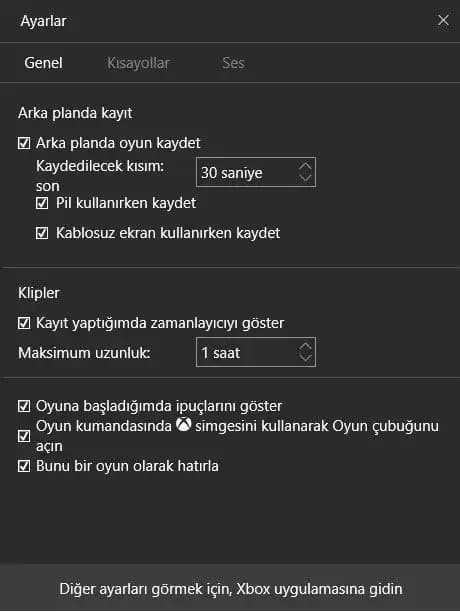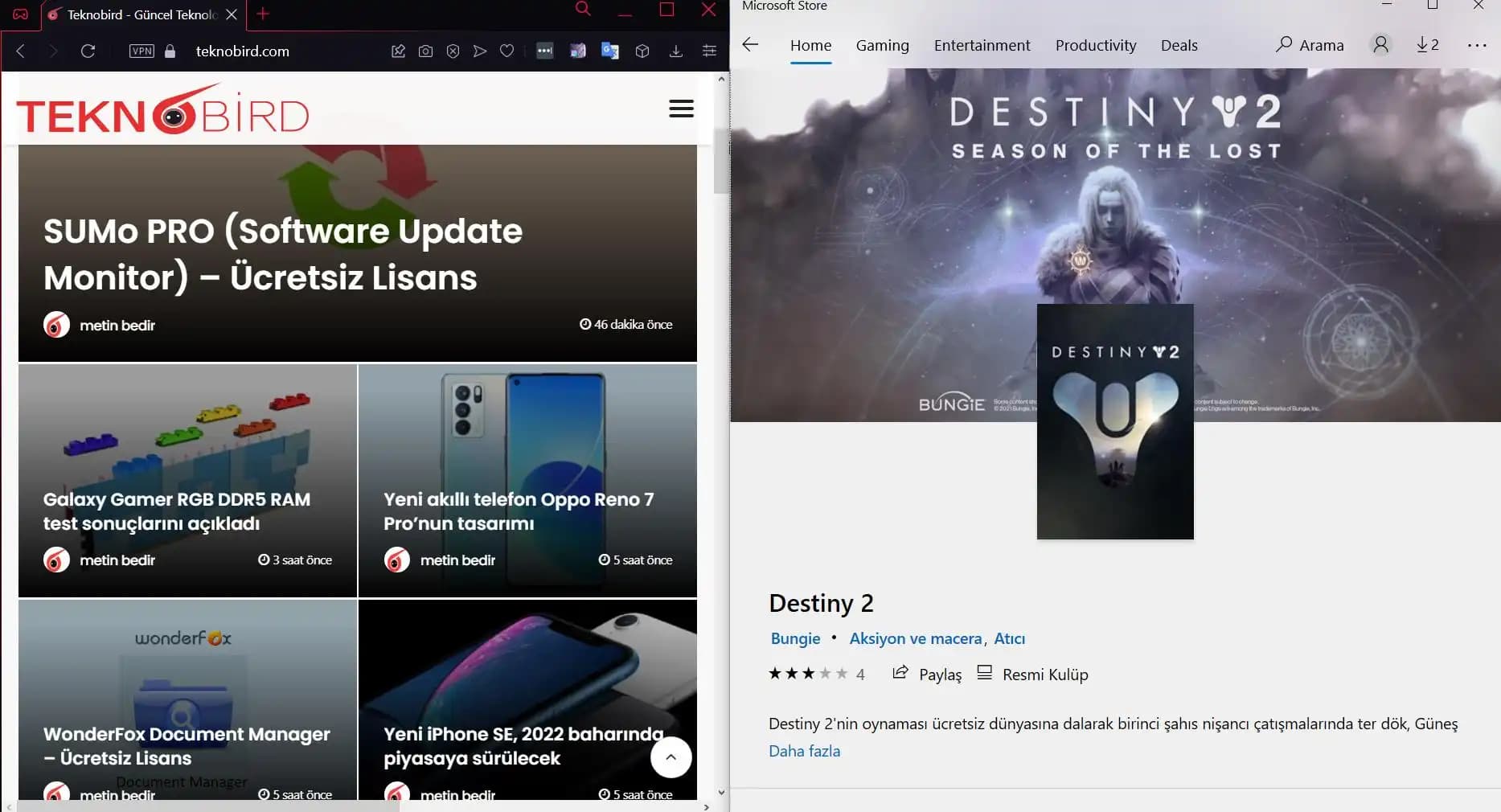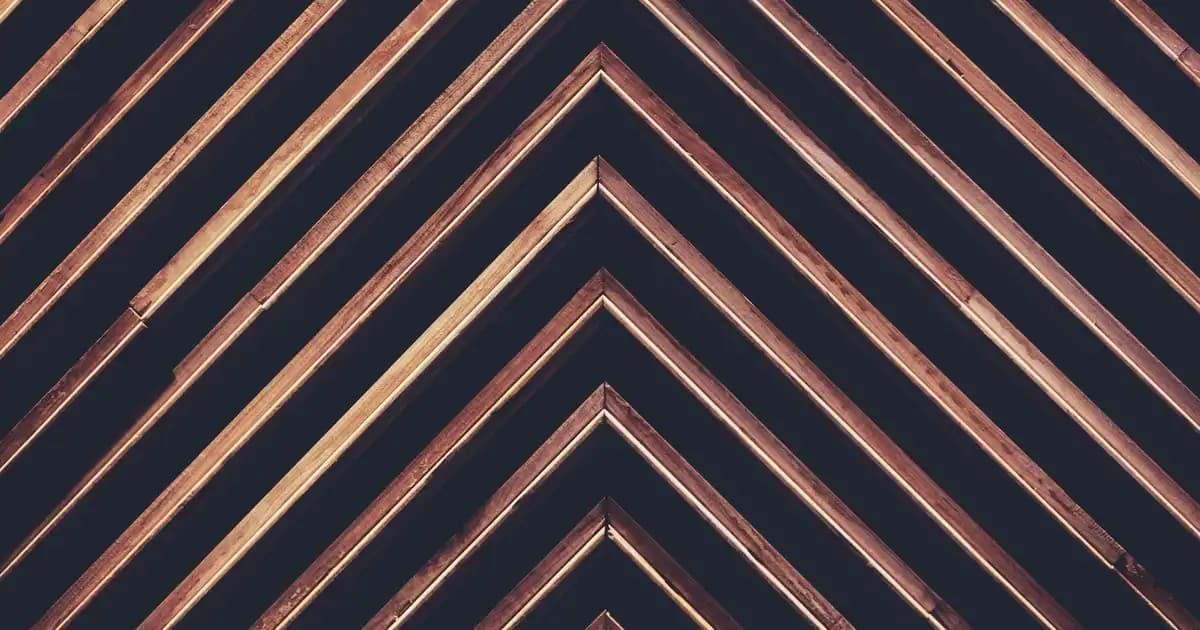Windows 10 Sistem Dosyalarını Onarma Programları ve Yöntemleri
Benzer ürünleri özellik, fiyat ve kullanıcı yorumlarına göre karşılaştırın, doğru seçimi yapın.
Windows 10 kullanıcıları zaman zaman çeşitli sorunlarla karşılaşabilir. Bu sorunların başında en sık görülenleri sistem dosyalarının bozulması, eksik veya yanlış yapılandır. Bu durumlar, bilgisayarın performansını olumsuz etkileyebilir, sistem kararlılığını azaltabilir ve hatta işletim sisteminin tamamen çökmesine neden olabilir. Peki, bu tür sorunları nasıl tespit edip çözebilirsiniz? İşte Windows 10 sistem dosyalarını onarma konusunda kullanabileceğiniz çeşitli yöntemler ve önemli ipuçları.
Sistem Dosyalarının Bozulma Nedenleri
İşletim sisteminde dosya bozulmalarına yol açan temel faktörler şunlardır:
Virüs ve kötü amaçlı yazılımlar: En yaygın nedenlerden biri virüslerdir. Zararlı yazılımlar, sistem dosyalarını değiştirebilir veya silebilir.
Kullanıcı müdahalesi: Yanlışlıkla silinen veya değiştirilmiş dosyalar, sistem kararlılığını etkileyebilir.
Harddisk sorunları: Diskteki fiziksel arızalar veya bad sectorlar, dosya bütünlüğünü bozabilir.
Güncellemelerin hatalı yüklenmesi: Güncelleme sırasında oluşan hatalar, sistem dosyalarının bozulmasına neden olabilir.
Ayrıca Bakınız
Windows 10 Sistem Dosyalarını Onarma Yöntemleri
Windows 10'da sistem dosyalarını onarmanın birkaç temel yolu bulunmaktadır. Bu yöntemler, genellikle sistem kararlılığını sağlamak ve bozuk dosyaları geri yüklemek için kullanılır.
1. SFC (System File Checker) Aracını Kullanmak
SFC, Windows'un entegre olarak sunduğu ve bozuk veya eksik sistem dosyalarını tarayarak onaran güçlü bir araçtır. Kullanımı oldukça basittir:
Adım 1: Başlat menüsüne "Komut İstemi" yazın, sağ tıklayarak Yönetici olarak çalıştır seçeneğini seçin.
Adım 2: Açılan komut penceresine şu komutu girin:
sfc /scannowAdım 3: Sistem taraması başlar ve tamamlandığında, bozuk dosyalar otomatik olarak onarılır veya eksik dosyalar yerine konur.
Not: Bu işlem, Windows'un sistem dosyalarının bütünlüğünü kontrol eder ve onarır. Tarama süresi sistemdeki dosya sayısına göre değişebilir.
2. DISM (Deployment Image Servicing and Management) Aracını Kullanmak
DISM, Windows imajını onarmak ve sistem dosyalarını tamir etmek için kullanılan başka bir güçlü araçtır. SFC ile birlikte kullanıldığında daha etkili sonuçlar alınabilir.
Adım 1: Komut İstemi'ni yönetici olarak açın.
Adım 2: Aşağıdaki komutları sırayla girin:
DISM /Online /Cleanup-Image /CheckHealth
DISM /Online /Cleanup-Image /ScanHealth
DISM /Online /Cleanup-Image /RestoreHealthAdım 3: Bu işlemler, Windows imajını tarar ve bozuklukları onarır.
3. Dosya Belli Bir Kişisel Dosyasını Onarma
Bazı durumlarda, belirli bir dosya bozuk veya eksik olabilir. Bu durumda, doğrudan ilgili dosya üzerinde işlem yapmak gerekebilir:
Örneğin:
ieframe.dlldosyasını onarmak için şu komutu kullanabilirsiniz:
sfc /scanfile=c:\windows\system32\ieframe.dllBu komut, belirli bir dosyanın bütünlüğünü kontrol eder ve gerekirse onarır.
Sistem Dosyalarını Onarmada Dikkat Edilmesi Gerekenler
Yedekleme yapmak: Herhangi bir sistem onarımı işlemi öncesinde, önemli dosyalarınızın yedeğini almak her zaman iyi bir alışkanlıktır.
Yönetici haklarına sahip olmak: Bu araçları kullanabilmek için yönetici haklarına sahip olmanız gerekir.
Güvenilir kaynaklar kullanmak: Komutları ve araçları güvenilir ve resmi kaynaklardan temin etmek, sistem güvenliği için önemlidir.
En İyi Sonuçlar İçin Kombine Kullanım
SFC ve DISM araçları, genellikle birlikte kullanılında en iyi sonucu verir. Öncelikle DISM ile sistem imajını temizlemek, ardından SFC ile dosya bütünlüğünü kontrol etmek ve onarmak, sistem kararlılığını artırır.
Sonuç
Windows 10'da sistem dosyalarını onarmak, bilgisayarınızın performansını korumak ve olası sorunları çözmek için kritik bir adımdır. Bu işlemleri düzenli olarak yapmak ve sisteminizi güncel tutmak, uzun vadede sorunların önüne geçer. Ayrıca, virüslere karşı koruma ve düzenli yedekleme alışkanlığı, sistem bütünlüğünüzü sağlamada önemli rol oynar. Unutmayın, güçlü ve stabil bir işletim sistemi için, sistem dosyalarının sağlığını korumak şarttır.
Her zaman dikkatli olun, ve gerekirse uzman desteği almaktan çekinmeyin. Sağlıklı ve sorunsuz bir bilgisayar deneyimi için sistem dosyalarınızın bütünlüğüne özen gösterin!